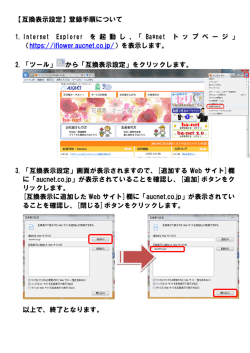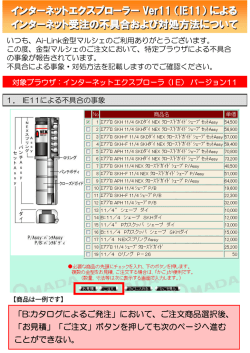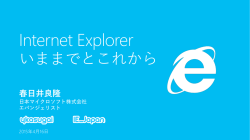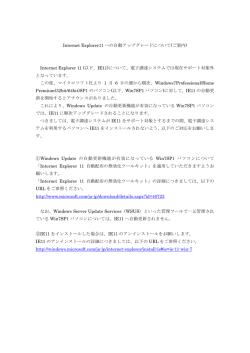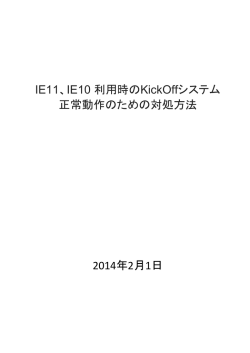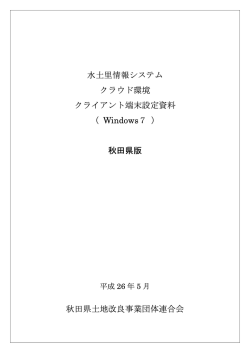< IE10、IE11 のご使用について > 現在のところ SRPARTNER
< IE10、 IE10、IE11 のご使用 のご使用について 使用について > ○現在のところ 現在のところ SRPARTNER では IE9 までの正式 までの正式サポート 正式サポートとなっております サポートとなっております。 となっております。 (2014 年上期内 ) 年上期内の IE11 サポートに サポートに向け対策を 対策を急いでおります。 いでおります。 しかしながら、 しかしながら、Windows Update の自動更新によって 自動更新によって お使いのパソコン いのパソコンに パソコンに IE11 が導入されてしまう 導入されてしまう場合 されてしまう場合がございます 場合がございます。 がございます。 ○これにより、 これにより、IE11 の標準設定では 標準設定では ログイン時 ログイン時に以下メッセージ 以下メッセージとなり メッセージとなり、 となり、ログイン不可能 ログイン不可能となります 不可能となります。 となります。 「Shareresearch をご利用 をご利用いただく 利用いただく際 いただく際には、 には、 Microsoft Microsoft Internet Explorer をご使用 をご使用ください 使用ください。 ください。 」 また IE10 でもログイン でもログイン後 ログイン後の画面崩れが 画面崩れが発生 れが発生し 発生し、正常な 正常な操作ができなくなります 操作ができなくなります。 ができなくなります。 本件、 本件、ブラウザ設定 ブラウザ設定により 設定により回避的 により回避的に 回避的に表示可能ですので 表示可能ですので以下 ですので以下お 以下お試し下さいますようお願 さいますようお願いいたします。 いいたします。 1.ブラウザ右上 ブラウザ右上の 右上の歯車アイコン 歯車アイコン( アイコン(IE10 の場合[ 場合[ツール] ツール])より「 より「互換表示設定(B) 互換表示設定(B)」 (B)」を選択します 選択します。 します。 (次紙につづく 次紙につづく) につづく) 2. 「追加する 追加する Web サイト(D): サイト(D):」 (D):」に SRPARTNER のアドレスを アドレスを追加し 追加し、 「互換表示に 互換表示に追加した 追加した Web サイト」 サイト」に追加されたことを 追加されたことを確認 されたことを確認します 確認します。 します。 ○SRPARTNER/Lightの場合 https://www.shareresearch-hj.jp/ ○SRPARTNER/Light以外の場合 https://www.srpartner.jp/ 追加されたことを確認 以上で 以上で完了です 完了です。 です。 ◆補⾜ 設定した互換表⽰のアドレスが⾃動で削除されてしまう場合、以下の設定をご確認ください。 1. InternetExplorer を起動し、「ツール(T)」→「インターネットオプション(O)」を選択します。 2. 「全般」タブの「閲覧の履歴」項目の「終了時に閲覧の履歴を削除する」のチェックを外し「OK」 にて終了します。 よろしくお願 よろしくお願いいたします。 いいたします。
© Copyright 2025